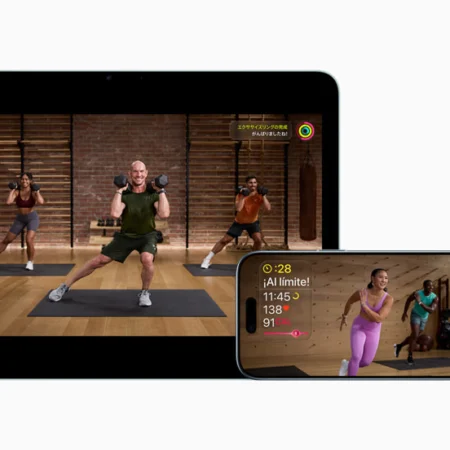WhatsApp start testen met fatsoenlijke fotokwaliteit

WhatsApp heeft die functie toegevoegd in de bètaversie van WhatsApp. Dat meldt Wabetainfo. Bij het versturen kunnen gebruikers zo voortaan de fotokwaliteit instellen. WhatsApp laat dat overigens wel geheel aan gebruikers over. Standaard laat de gespreksdienst de kwaliteit op ‘Automatisch’ staan. Gebruikers kunnen daarnaast kiezen uit Beste kwaliteit of Databesparing. Met de laatstgenoemde optie houdt WhatsApp het huidige algoritme voor foto’s en video’s aan. Met de optie ‘Beste kwaliteit’ wordt de compressie al licht verminderd. Daar komt nu nog een instelling bij.
WhatsApp compressie van foto’s
Met die nieuwe instelling kunnen foto’s zonder compressie worden verstuurd naar contacten. Deze optie kan volgens WaBetaInfo per foto worden aangepast. Tot op heden kun je enkel een algemene compressie-instelling aanpassen die geldt voor elke verstuurde foto – daar komt dus verandering in. De optie zou verschijnen met een tandwiel-icoontje bovenaan het scherm die je de kwaliteit van de te versturen foto laat aanpassen.
Hoewel de functie in ontwikkeling is en opdook in WhatsApp Bèta 2.23.2.11, is de functie nog niet beschikbaar voor eindgebruikers. Een tijdstip waarop de functie wordt gelanceerd, kan de website niet geven. Vaak worden zulke functies eerst uitgebreid getest in de bèta-applicatie, alvorens een beslissing wordt genomen om de functie voor alle gebruikers beschikbaar te stellen. Verwacht op korte termijn alvast niet de release van een optie om foto’s zonder compressie te versturen.
Fotokwaliteit direct aanpassen
Foto’s zonder compressie naar contacten versturen is via een omweg wel al mogelijk. Hiervoor zal je de foto’s als bestand in plaats van als foto moeten sturen. Het compressie-algoritme laat de kwaliteit van de beelden dan met rust. Wil je ze toch liever gewoon als foto’s versturen? Pas dan vast en zeker de kwaliteit van foto’s alvast aan in de chatapp – zo weet je zeker dat je ze altijd in de best mogelijke kwaliteit verstuurt.
- Open WhatsApp en ga naar de instellingen
- Open de instellingen voor Data en opslag
- Klik op Foto-uploadkwaliteit en kies voor Beste kwaliteit
Let wel, dit gebruikt in de praktijk wel meer (mobiele) data. Als je vaak foto’s verstuurt en met een relatief kleine databundel moet rondkomen, raden wij aan om databesparing aan te klikken. Op die manier voorkom je dat te veel data verloren gaat aan het versturen van foto’s.
- Lees ook: WhatsApp laat je nu met jezelf chatten